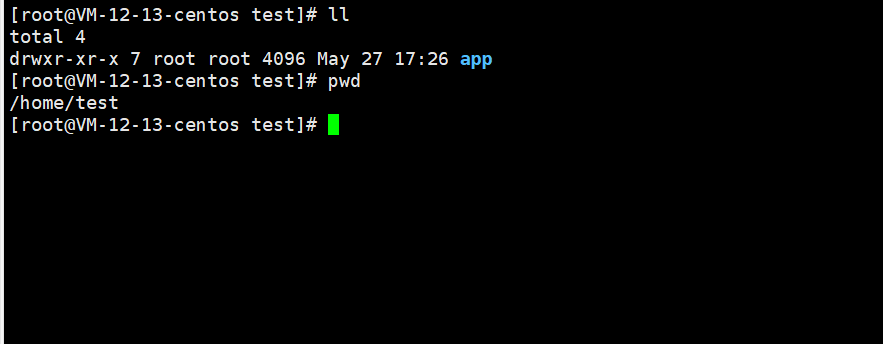搜索到
2
篇与
docker
的结果
-
 把程序制作成docker镜像 前言docker相关命令: 点击创建Dockerfile文件先把程序单独放一个目录,这个app目录下面就是程序文件,我在这里面创建Dockerfilecd app vim Dockerfile #(这里第一个字母要大写) FROM ubuntu:21.04 AS runtime #基本镜像 ENV DEBIAN_FRONTEND=noninteractive WORKDIR /app #创建容器的运行目录 RUN ln -sf /usr/share/zoneinfo/Asia/Shanghai /etc/localtime #宿主机和容器时间同步 RUN echo 'Asia/Shanghai' >/etc/timezone #宿主机和容器时间同步,这个可以和上面写在一块 COPY . /app #容器的运行目录 run apt-get update \ #安装程序的相关依赖 && apt-get install -y wget \ && wget https://packages.microsoft.com/config/ubuntu/18.04/packages-microsoft-prod.deb -O packages-microsoft-prod.deb \ && dpkg -i packages-microsoft-prod.deb \ && rm -rf packages-microsoft-prod.deb \ && apt-get install -y apt-transport-https \ && apt-get install -y vim \ && apt-get update \ && apt-get install -y dotnet-sdk-3.1 ENV ASPNETCORE_URLS=http://+:1066 EXPOSE 1066 #容器的端口 ENTRYPOINT ["dotnet", "Microsoft365_E5_Renew_X.dll"] #执行程序 PS:参数的含义,自己自行百度吧,这里只大概说一下打包成镜像[root@VM-12-13-centos app]# docker build -t microsoft-365-e5:1.1.0 -f Dockerfile . #docker build -t 镜像名:版本 -f Dockerfile文件 注意这里有个'.' 不要忘记了出现上图说明创建成功,然后看一下docker images创建容器docker run -dit \ -v $PWD/Microsoft365_E5_Renew_X/app/Deploy/Config.xml:/app/Deploy/Config.xml \ -v $PWD/Microsoft365_E5_Renew_X/appdata:/app/appdata \ -p 1066:1066 \ --name Microsoft365 \ --restart always \ microsoft-365-e5:1.1.0上传dockerhub首先我们先创建一下账号 https://hub.docker.com/在Linux中登录docker login输入注册的用户和密码,然后我们先给镜像打个标签,因为上传格式为 用户名/镜像名:版本,其实在build的时候就可以命名成这样docker tag microsoft-365-e5:1.1.0 用户名/microsoft-365-e5:1.1.0创建好之后,push一下,就完成了docker push 用户名/microsoft-365-e5:1.1.0
把程序制作成docker镜像 前言docker相关命令: 点击创建Dockerfile文件先把程序单独放一个目录,这个app目录下面就是程序文件,我在这里面创建Dockerfilecd app vim Dockerfile #(这里第一个字母要大写) FROM ubuntu:21.04 AS runtime #基本镜像 ENV DEBIAN_FRONTEND=noninteractive WORKDIR /app #创建容器的运行目录 RUN ln -sf /usr/share/zoneinfo/Asia/Shanghai /etc/localtime #宿主机和容器时间同步 RUN echo 'Asia/Shanghai' >/etc/timezone #宿主机和容器时间同步,这个可以和上面写在一块 COPY . /app #容器的运行目录 run apt-get update \ #安装程序的相关依赖 && apt-get install -y wget \ && wget https://packages.microsoft.com/config/ubuntu/18.04/packages-microsoft-prod.deb -O packages-microsoft-prod.deb \ && dpkg -i packages-microsoft-prod.deb \ && rm -rf packages-microsoft-prod.deb \ && apt-get install -y apt-transport-https \ && apt-get install -y vim \ && apt-get update \ && apt-get install -y dotnet-sdk-3.1 ENV ASPNETCORE_URLS=http://+:1066 EXPOSE 1066 #容器的端口 ENTRYPOINT ["dotnet", "Microsoft365_E5_Renew_X.dll"] #执行程序 PS:参数的含义,自己自行百度吧,这里只大概说一下打包成镜像[root@VM-12-13-centos app]# docker build -t microsoft-365-e5:1.1.0 -f Dockerfile . #docker build -t 镜像名:版本 -f Dockerfile文件 注意这里有个'.' 不要忘记了出现上图说明创建成功,然后看一下docker images创建容器docker run -dit \ -v $PWD/Microsoft365_E5_Renew_X/app/Deploy/Config.xml:/app/Deploy/Config.xml \ -v $PWD/Microsoft365_E5_Renew_X/appdata:/app/appdata \ -p 1066:1066 \ --name Microsoft365 \ --restart always \ microsoft-365-e5:1.1.0上传dockerhub首先我们先创建一下账号 https://hub.docker.com/在Linux中登录docker login输入注册的用户和密码,然后我们先给镜像打个标签,因为上传格式为 用户名/镜像名:版本,其实在build的时候就可以命名成这样docker tag microsoft-365-e5:1.1.0 用户名/microsoft-365-e5:1.1.0创建好之后,push一下,就完成了docker push 用户名/microsoft-365-e5:1.1.0 -
 docker容器打包成镜像 先查看镜像docker images格式# docker commit [OPTIONS] CONTAINER(容器名称或者ID) [REPOSITORY[:TAG]] -a : 提交的镜像作者 -c : 使用Dockerfile指令来创建镜像 -m : 描述 -p : 在commit时,将容器暂停 docker commit -a xiaohei -m "容器名" 镜像名 镜像标签 docker commit -a xiaohei -m "ql" qinglong qinglong:2.12dokcer 重新命名标签docker tag 镜像名 用户名/镜像名 docker tag qinglong:2.12 moexiaohei/qinglong:2.12 docker save -o qinglong.tar qinglong:2.12
docker容器打包成镜像 先查看镜像docker images格式# docker commit [OPTIONS] CONTAINER(容器名称或者ID) [REPOSITORY[:TAG]] -a : 提交的镜像作者 -c : 使用Dockerfile指令来创建镜像 -m : 描述 -p : 在commit时,将容器暂停 docker commit -a xiaohei -m "容器名" 镜像名 镜像标签 docker commit -a xiaohei -m "ql" qinglong qinglong:2.12dokcer 重新命名标签docker tag 镜像名 用户名/镜像名 docker tag qinglong:2.12 moexiaohei/qinglong:2.12 docker save -o qinglong.tar qinglong:2.12